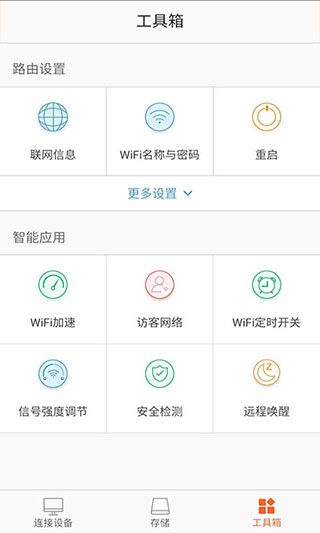
騰達路由器手機版支持設備列表
Mesh MW XX, MX XX;EX XX, EM XX;
11AC X/ 11AC XX;
F9, FH1206;
4GXX;
GO-5G-PoE, GO-5G, GO-8G-PoE。
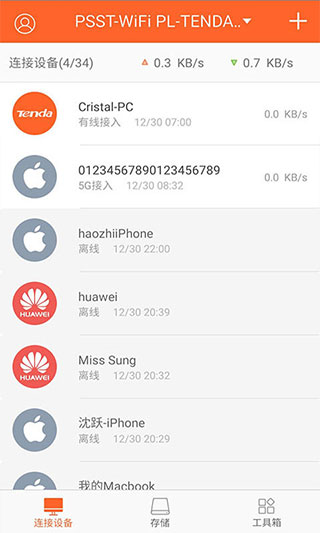
騰達路由器手機版查看wifi密碼教程
1、點擊“設置”-“Wi-Fi設置”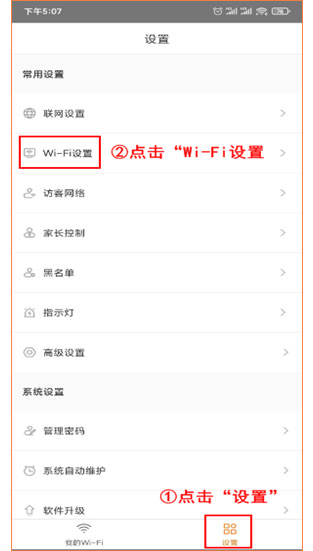
2、來到wifi設置界面后點擊wi-fi密碼后方的眼睛圖標即可查看當前wifi的wifi密碼
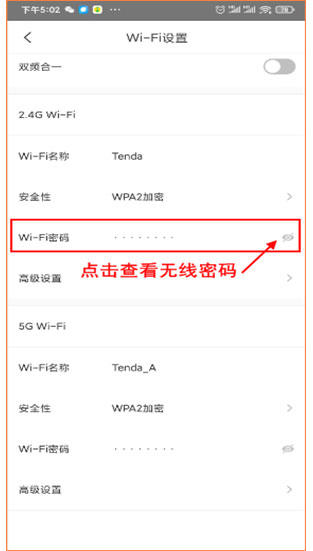
騰達路由器無法上網解決方法
如您使用的路由器界面風格如下圖,在出廠狀態下初次設置后,無法上網,可參考以下步驟進行排查:
查看路由器指示燈狀態
1、路由器指示燈為綠色常亮,代表路由器已聯網成功,連接路由器可以上網。
若電腦通過有線連接路由器無法上網的話,則需要檢查下電腦和路由器之間連接線路是否正常。
若手機連接上路由WiFi信號無法上網的話,將手機WiFi斷開或者忘記,重新連接路由器信號;其次排查手機信號是否較差(如下圖所示),適當靠近路由器后再測試是否可以上網。
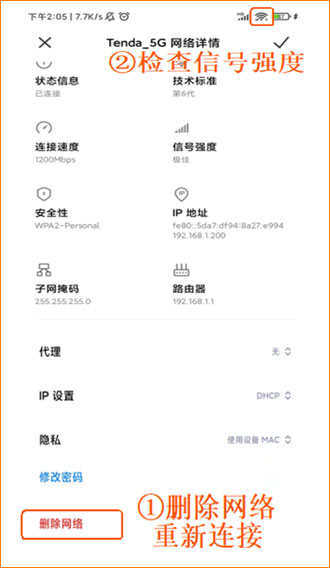
2、若路由器指示燈為綠色閃爍或紅色閃爍,請按以下步驟進行排查:
第一步:檢查路由器WAN口的寬帶線連接是否正確(若有光貓,需檢查光貓的LAN口是否連接正確)。
第二步:檢查寬帶網絡是否可以正常上網
將寬帶網線直接連接電腦測試網絡本身是否故障,若不可以上網,請聯系寬帶運營商。
第三步:檢查路由器上網配置
寬帶網絡正常,在已連接到路由器的手機或電腦上,登錄路由器管理界面tendawifi.com,檢查路由器配置的上網方式,是否正確,以及路由器網絡連接狀態。
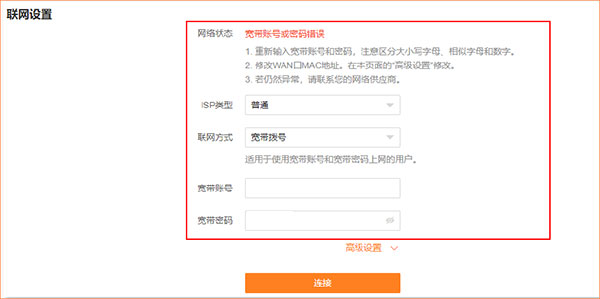
根據網絡狀態和提示的方法嘗試解決,如提示“寬帶賬號或密碼錯誤”,請檢查輸入的寬帶賬號和密碼,輸入時注意填寫完整和區分字母大小寫。若是靜態IP上網方式,則需檢查IP、子網、網關、DNS是否填寫正確。
第四步:若寬帶網絡正常,路由器WAN口信息配置也正確,但是路由器依然無法聯網成功,建議打開“聯網設置”-“高級設置”,找到“MAC地址克隆”,選擇“克隆本機MAC”再進行連接,稍等幾分鐘看是否可以聯網成功。
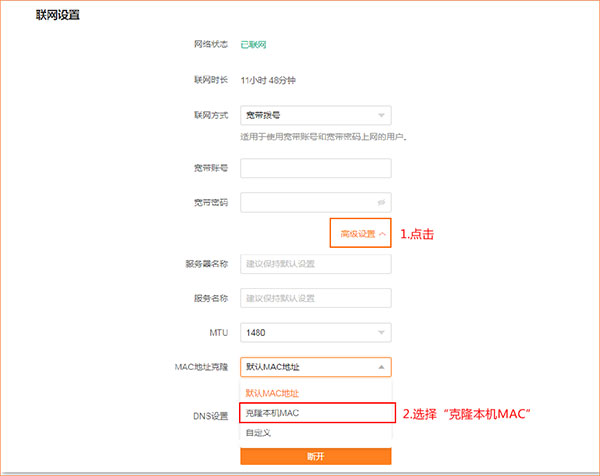
若以上均無法解決問題,可將路由器拔掉,稍等5~10分鐘,再接上路由器看是否可以上網。
騰達路由器手機版解綁路由器教程
1、打開Tenda WiFi APP(此時手機能上網即可),需登錄已綁定路由器的賬號。2、在APP上移除需要解綁的路由器
3、點擊該路由器名稱右上角的符號,選擇“解綁”,稍等片刻,即可解綁成功,之后將已解綁的路由器斷電重啟下,其他手機的APP賬號可以進行管理。

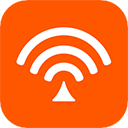


 飛盧小說免費小說
飛盧小說免費小說 快手極速版2023最新版本
快手極速版2023最新版本 抖音直播伴侶APP
抖音直播伴侶APP 白馬地圖
白馬地圖 百度地圖APP
百度地圖APP 大神P圖破解版
大神P圖破解版 花間直播APP
花間直播APP 八門神器最新版
八門神器最新版 積目交友軟件
積目交友軟件 美顏相機去廣告VIP破解版
美顏相機去廣告VIP破解版 谷歌相機APP
谷歌相機APP 工程測量大師APP
工程測量大師APP Xposed框架中文版
Xposed框架中文版 分身有術Pro
分身有術Pro WPS Pro專業版
WPS Pro專業版